URLをクリップボードにコピーしました
直接参照URL:https://faq.kyoceradocumentsolutions.co.jp/Detail.aspx?id=4178
| |
最終更新日 2024/02/06 |
FAQ番号:4178 |

|
ファクス受信転送エラーの場合に受信データを自動で紙出力したい
|

|
ファクスメモリー転送機能を利用し、任意の転送先パソコンへファクス受信データを保存させている場合、転送先のパソコンが起動していない(電源が切れている) などの理由で転送できない時は、液晶部に「送信エラー」が表示され、 [終了]キーを選択しないと受信文書が用紙で出力されません。
以下の設定変更にて送信エラー発生時でも自動的に用紙が出力されるようになります。
(データ転送は行ないません)
(対象機種)
| カラー複合機 |
モノクロ複合機 |
| TASKalfa 408ci/358ci |
|
上記以外の機種をご使用の場合は こちら から使用している機種を選択してください。
- [システムメニュー/カウンター] を押します。

- [デバイス設定] を選択してから [エラー処理設定] を選択します。
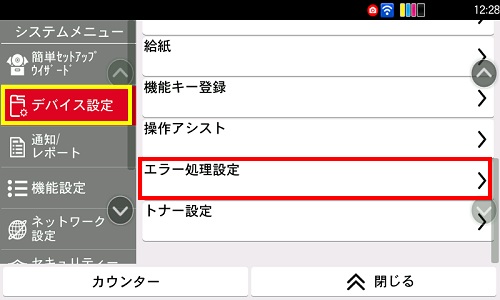
- [エラー後自動継続] を選択します。
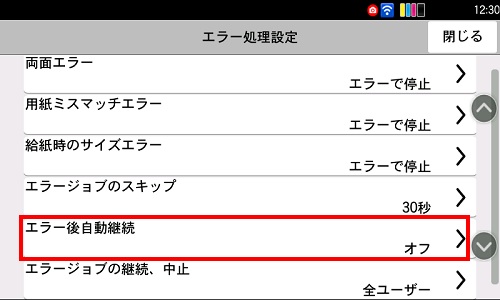
- ユーザー認証画面が表示されますのでログインユーザー名/ログインパスワードを入力し「ログイン」を押します。
「機種名の最初の数字2桁」+「00」がログインユーザー名/ログインパスワードの初期値です。
例:TASKalfa 408ciのログインユーザー名/ログインパスワード → 4000
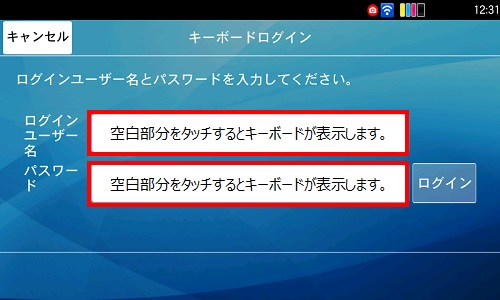
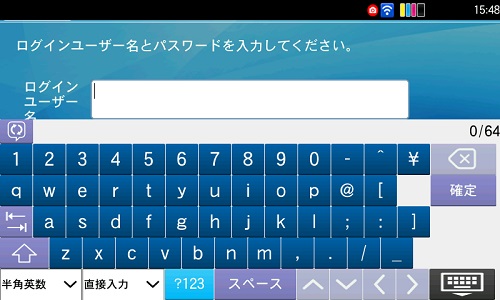
- [エラー後自動継続] を [オフ] → [オン] に変更します。
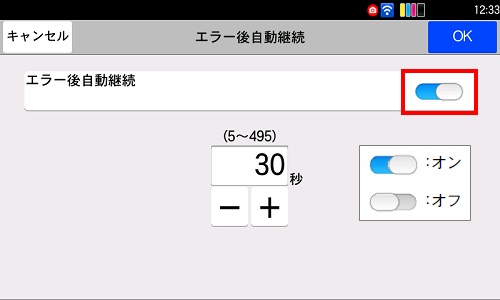
※エラー後自動継続を [オン] に変更すると「エラー後自動継続時間」の設定が追加表示され、時間変更が可能になります。
(初期値30秒:5~495秒で設定可能)
(エラーで転送できない場合設定した時間後に紙出力されます)
- 設定変更後 [OK] を選択して元の画面にもどるまで [閉じる] を数回押します。設定は以上です。
|
| カラーA3/A4複合機
|
TASKalfa 408ci/358ci
|